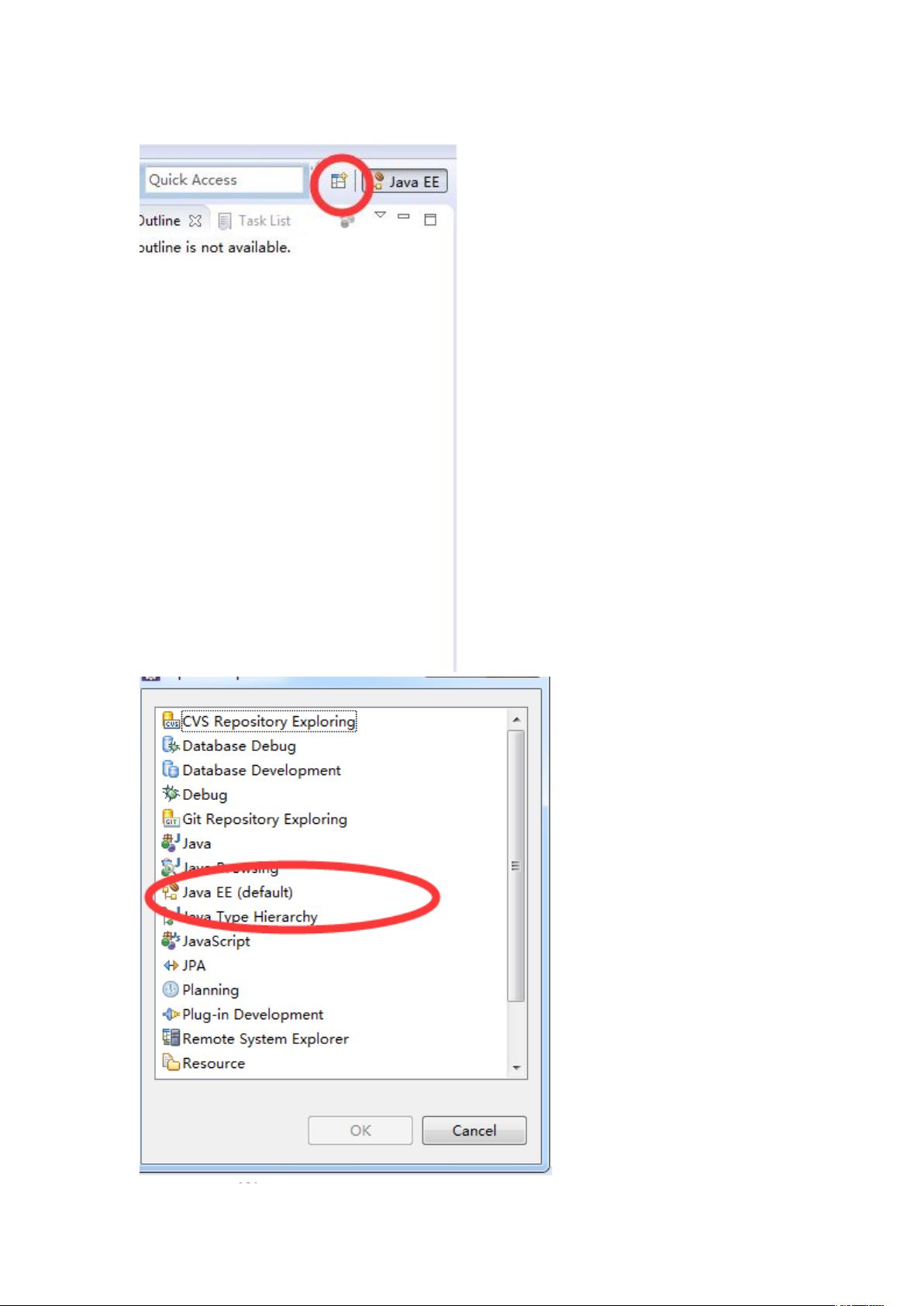Eclipse配置教程:JSP开发环境搭建
需积分: 0 119 浏览量
更新于2024-09-11
收藏 704KB DOC 举报
"eclipse配置方法,适用于jsp开发"
在IT行业中,Eclipse是一款广泛使用的集成开发环境(IDE),尤其在Java开发领域。本资源主要介绍了如何配置Eclipse以支持JSP开发,下面是详细的配置步骤:
首先,根据你的操作系统和JDK版本选择合适的Eclipse版本。32位和64位的Eclipse下载链接分别提供,确保你下载的版本与你的JDK版本匹配。Eclipse要求JDK而非JRE,因此在安装时,建议只安装JDK,不安装JRE。
配置步骤如下:
1. 解压缩下载的Eclipse文件,你会看到一个包含多个文件夹和文件的目录结构。这个目录包含了Eclipse的所有组件和设置。
2. 启动Eclipse,查看右上角的工作空间(Workspace)配置,确保当前工作空间是针对JavaEE开发的。如果不是,可以通过菜单进行调整,使Eclipse适应JavaEE开发环境。
3. 配置Resin服务器:在Eclipse中,选择"Server"选项卡,然后右键点击,选择"New" -> "Server"。由于Resin服务器的适配器可能未预装,所以你需要下载并安装它。通过"Eclipse Marketplace"或"Download additional server adapters"功能,按照提示进行操作,完成后Eclipse会提示你重启。
4. 重启Eclipse后,再次尝试新建服务器,你会发现Resin已经出现在服务器列表中。选择Resin,然后在向导中浏览到你的Resin安装目录,按提示完成配置。配置完成后,Eclipse的"Project Explorer"视图中会出现一个新的"Server"项目,这个项目保存了Resin的配置信息。
5. 创建JSP项目:在"Project Explorer"中,右键点击,选择"New" -> "Project" -> "Web" -> "Dynamic Web Project",输入项目名称并确认。这将为你创建一个标准的Web项目结构,包括"Java Resources"、"Build Path"、"WebContent"(或"Web")等目录。
6. "Java Resources"用于编写Servlet和其他Java类,"Build Path"包含编译后的class文件,"WebContent"或"Web"目录用于放置HTML、JSP页面及相关的CSS和图像文件。"WEB-INF/lib"目录则用于存放自定义的JAR库,例如标签库和数据库驱动。
7. 运行项目:在"WEB-INF"目录下添加"web.xml"文件,这是Web应用的部署描述符。在"WebContent"目录下创建JSP页面。右键点击项目,选择"Run As" -> "Run on Server",如果能够正确显示你的页面,那么配置就已经成功了。
通过以上步骤,你已经掌握了在Eclipse中配置JSP开发环境的基本流程,这对于进行Java Web开发来说是非常关键的。记得定期更新Eclipse和Resin服务器,以确保最佳的开发体验和兼容性。
2009-12-09 上传
2021-11-15 上传
2008-05-09 上传
2013-03-12 上传
2020-08-27 上传
2020-08-27 上传
2022-08-08 上传
点击了解资源详情
wjl0987
- 粉丝: 0
- 资源: 1
最新资源
- 探索数据转换实验平台在设备装置中的应用
- 使用git-log-to-tikz.py将Git日志转换为TIKZ图形
- 小栗子源码2.9.3版本发布
- 使用Tinder-Hack-Client实现Tinder API交互
- Android Studio新模板:个性化Material Design导航抽屉
- React API分页模块:数据获取与页面管理
- C语言实现顺序表的动态分配方法
- 光催化分解水产氢固溶体催化剂制备技术揭秘
- VS2013环境下tinyxml库的32位与64位编译指南
- 网易云歌词情感分析系统实现与架构
- React应用展示GitHub用户详细信息及项目分析
- LayUI2.1.6帮助文档API功能详解
- 全栈开发实现的chatgpt应用可打包小程序/H5/App
- C++实现顺序表的动态内存分配技术
- Java制作水果格斗游戏:策略与随机性的结合
- 基于若依框架的后台管理系统开发实例解析